文章目录
- 前言
- 1.钢笔工具
- 1.直线绘制
- 2.曲线绘制 按住shift键 垂直/水平/45°
- 3.添加,减少锚点(在路径上点击锚点就可以增加和删除)
- 4.移动锚点 Ctrl + 左键
- 5.手柄控制 先按住Alt + 点击 一个锚点有两个手柄控制点(中间点)
- 6.加选,减选,交叉选 shift +Alt 键 Ctrol +回车
- 7.填充,颜色
- 1. 选择某个锚点,Alt 单击
- 1.闭合路径,删除手柄
- 2.开合路径,删除后面手柄
- 2.Alt 单击 + 拖动
- 1.同时控制两个手柄
- 2.选择单个手柄控制
- 3.Ctrl 控制手柄
- 1.平滑锚点同事变换
- 2.尖角锚点控制单个
- 6.像皮带
- 7.转换点工具
- 2.自由钢笔工具
- 3.弯度钢笔工具
前言
钢笔工具核心功能是画选区,画的称之为路径,不属于任何图层,但是按住Ctrl + 回车 就会成为选区
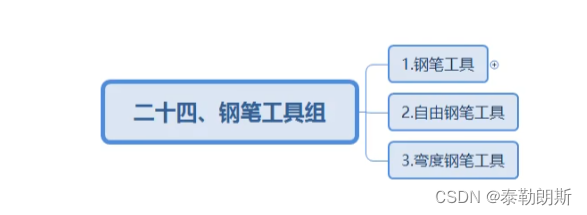
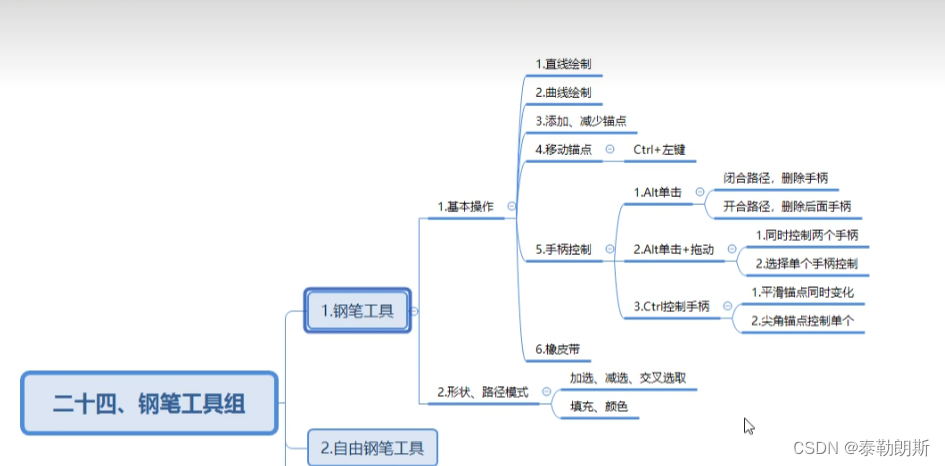
1.钢笔工具
一定要使用 路径选择工具 配合使用
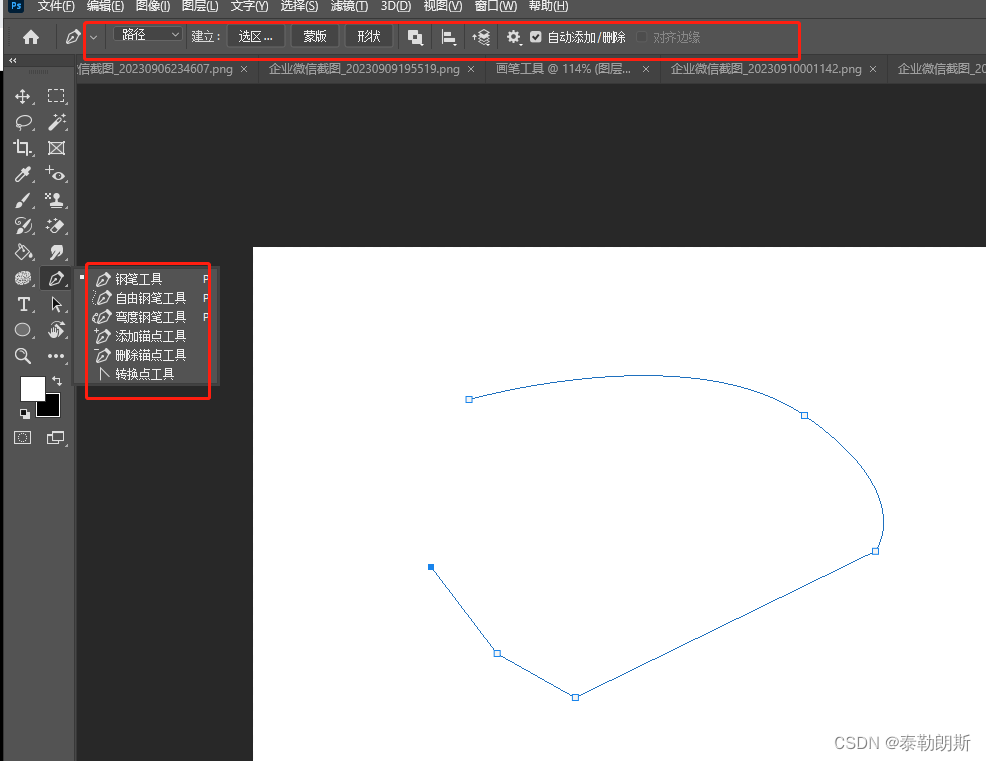
画完图后,想要再次选择该路径,有两种办法:
1、路径选择工具
2、Ctrl + 点击路径
1.直线绘制
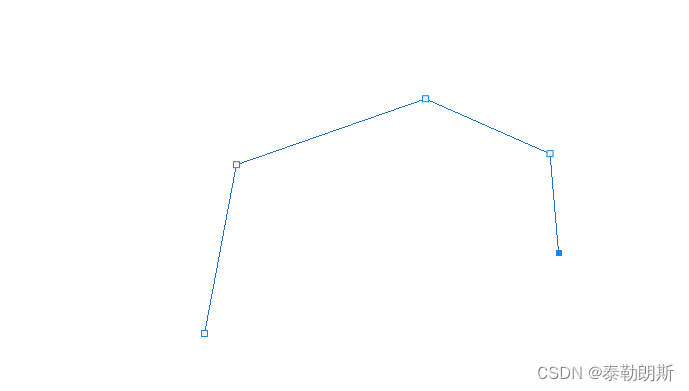
2.曲线绘制 按住shift键 垂直/水平/45°
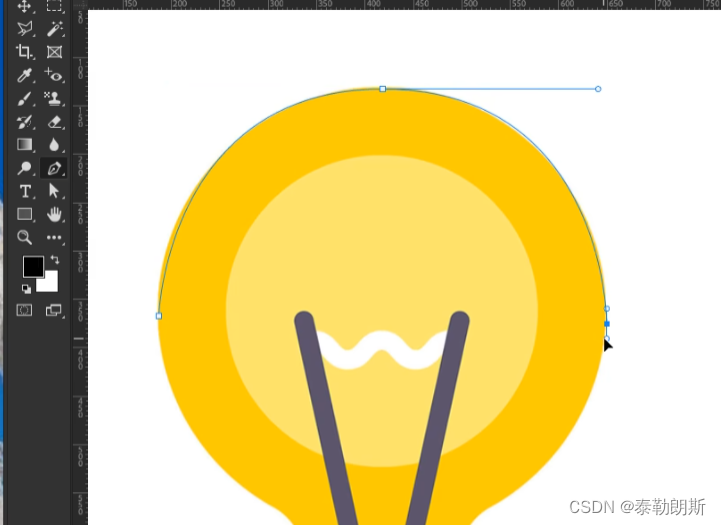
3.添加,减少锚点(在路径上点击锚点就可以增加和删除)
这里指的是闭合区域上再增加锚点,增加细节,直接在路径上点击就可以了,删除也是一样
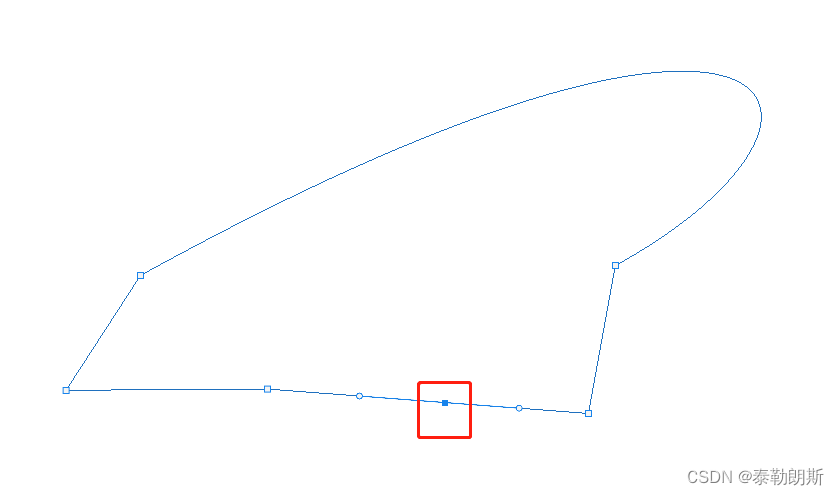
4.移动锚点 Ctrl + 左键
5.手柄控制 先按住Alt + 点击 一个锚点有两个手柄控制点(中间点)
当按住alt的时候,相当于是选择了【转换点工具】,然后把这样就把这个锚点的手柄控制点调出来
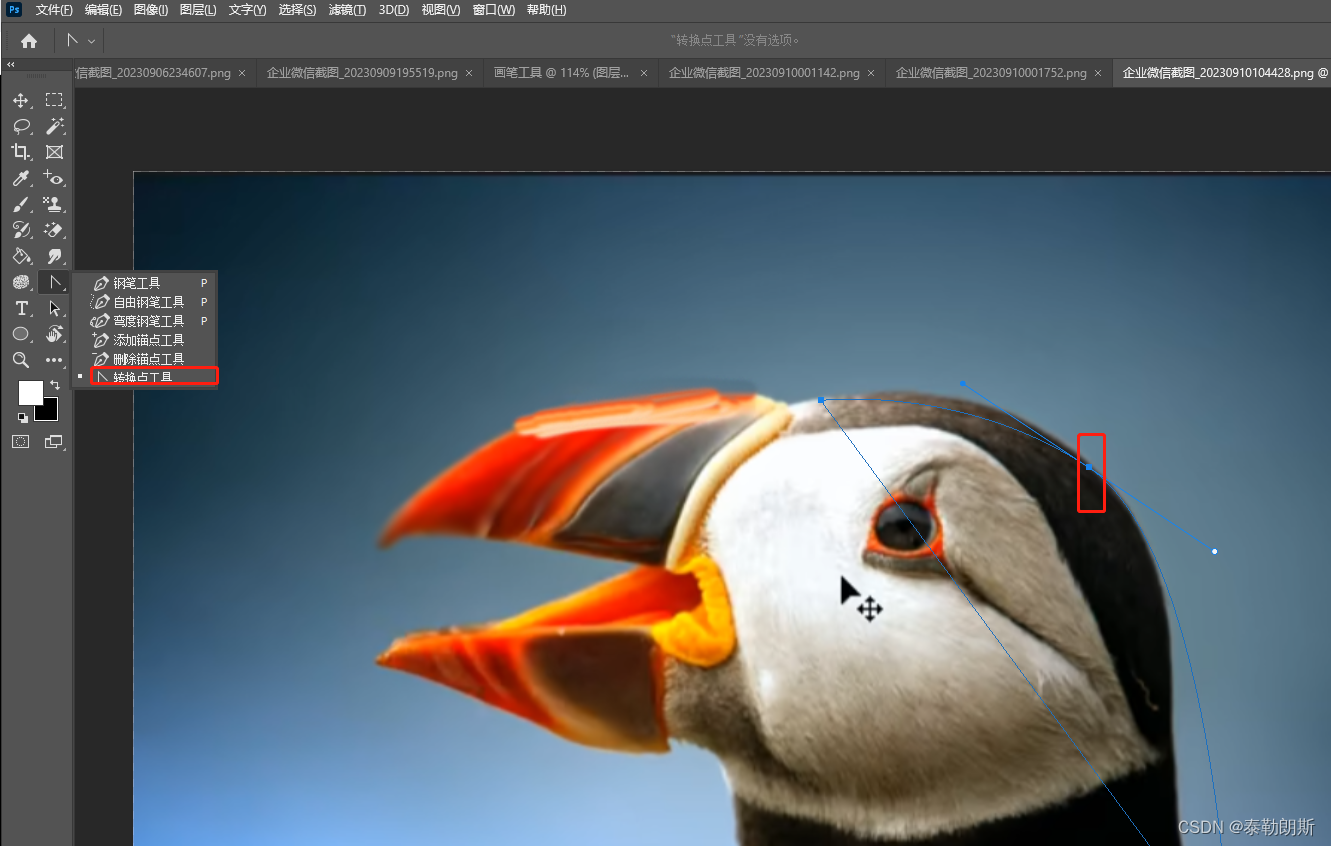
6.加选,减选,交叉选 shift +Alt 键 Ctrol +回车
7.填充,颜色
1. 选择某个锚点,Alt 单击
1.闭合路径,删除手柄
2.开合路径,删除后面手柄
2.Alt 单击 + 拖动
1.同时控制两个手柄
2.选择单个手柄控制
3.Ctrl 控制手柄
1.平滑锚点同事变换
2.尖角锚点控制单个
6.像皮带

7.转换点工具
点击某个锚点,然后选择转换点工具,就可以把某个锚点转为手柄
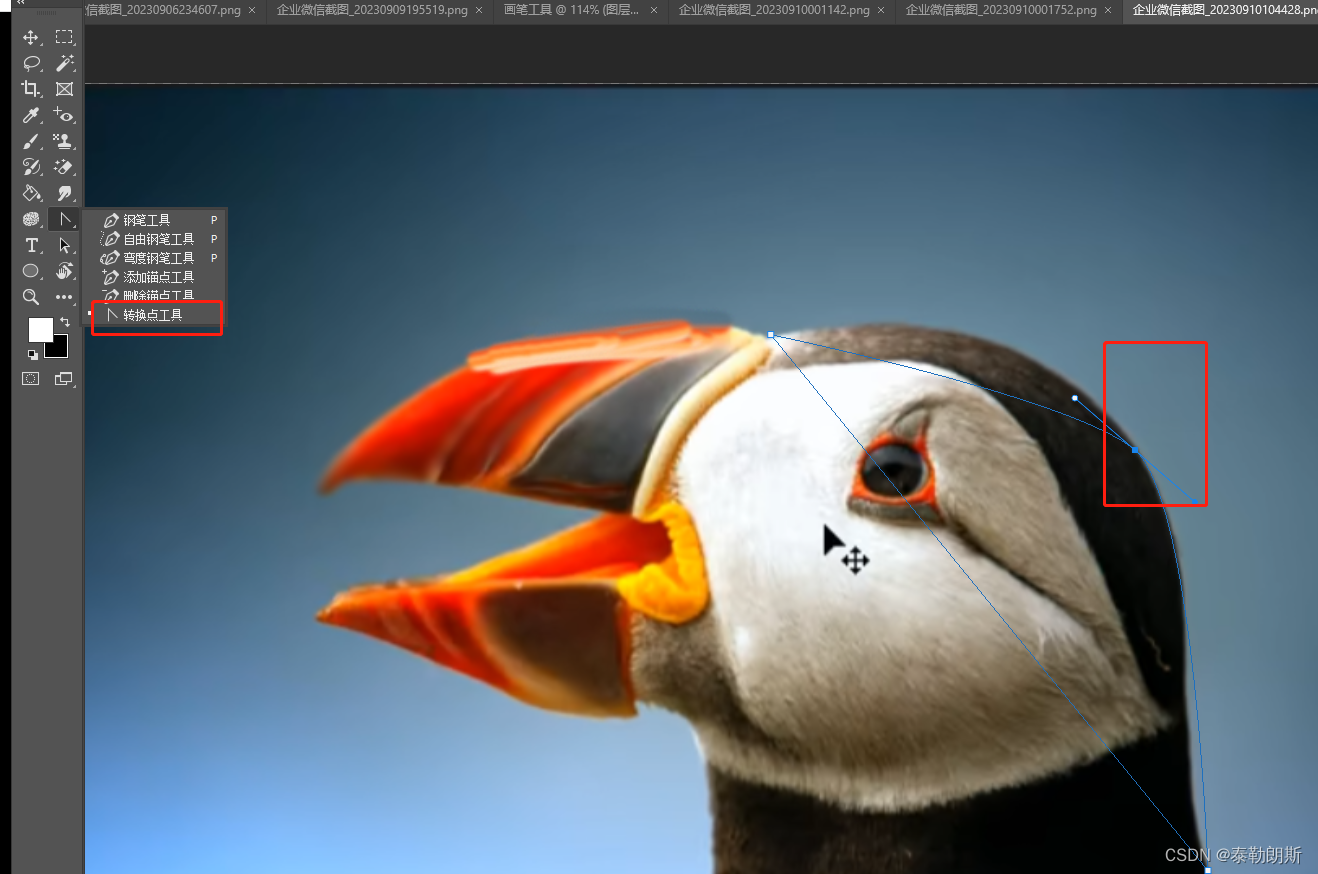
然后就可以在两边控制手柄,实现精确选择

2.自由钢笔工具
想怎么画就怎么画,有一个磁性工具
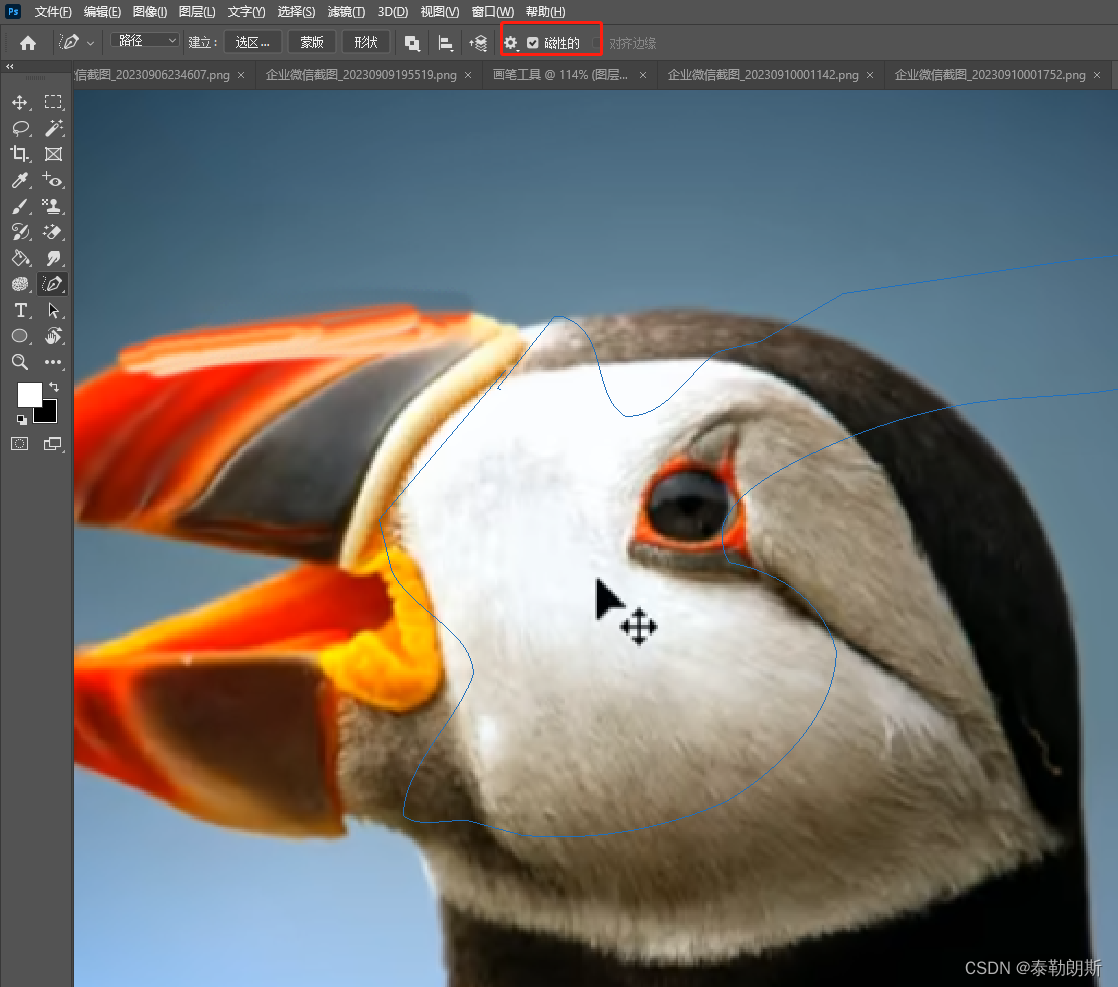
3.弯度钢笔工具
专门用来弯度
】Linux中的开发工具(上)---yum和vim)

、rank() 、dense_rank()、ntile())

)




 Generative Adversarial Networks)



)





并提交(commit)推送(push))